苹果笔记本怎么删除应用_苹果电脑卸载软件步骤
发布时间:2024-03-11
来源:绿色资源网
苹果电脑作为一款高端的电子产品,拥有强大的性能和稳定的系统,随着时间的推移,我们可能会发现一些不常用的应用程序占据了宝贵的存储空间,影响了系统的运行速度。学会如何删除不需要的应用程序或软件是非常重要的。接下来让我们一起来了解一下苹果笔记本如何删除应用程序以及卸载软件的具体步骤。
具体方法:
1.首先,点击屏幕底部 Dock 栏最左边的那个图标,以便对系统内的文件进行浏览。
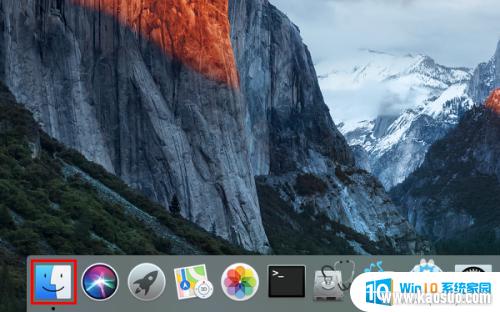
2.打开以后,点击主界面左侧个人收藏下的“应用程序”。
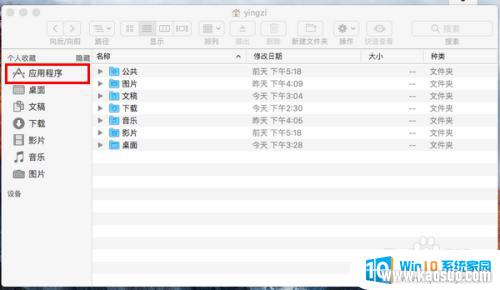
3.然后,在应用程序中找到你想卸载的软件,在上面右击。

4.在弹出的菜单中,点击“移到废纸篓”。
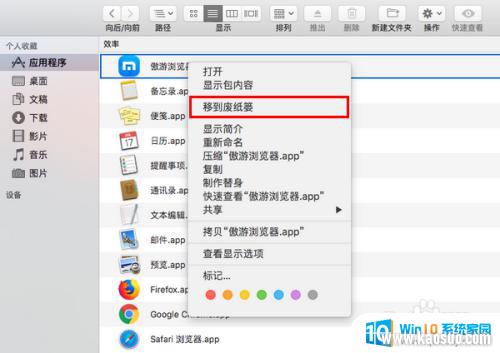
5.这时,将弹出一个对话框,要求你输入当前用户的密码。
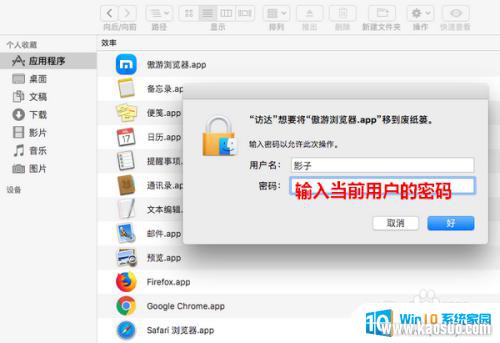
6.密码输入好以后,点击“好”。
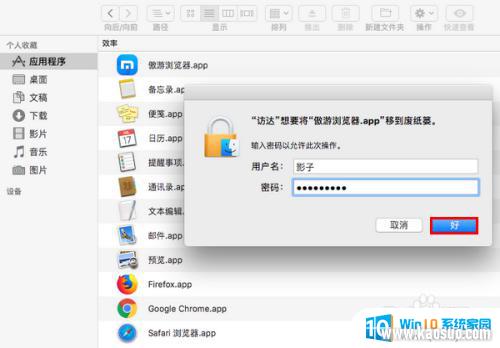
7.点击之后,指定的程序就成功卸载了。
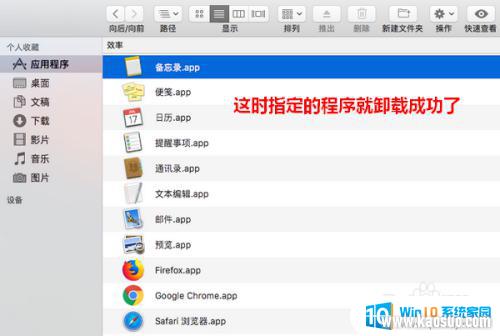
以上就是关于苹果笔记本如何删除应用程序的全部内容,如果有遇到相同情况的用户,可以按照小编的方法来解决。
分类列表
换一批
手游推荐
手游排行榜
推荐文章
- 1wps怎么添加仿宋_gb2312字体_WPS怎么设置仿宋字体
- 2电脑登陆微信闪退怎么回事_电脑微信登陆老是闪退的解决方法
- 3ppt每张幻灯片自动放映10秒_如何将幻灯片的自动放映时间设置为10秒
- 4电脑只有插电才能开机是什么情况_笔记本电脑无法开机插电源怎么解决
- 5ps4怎么同时连两个手柄_第二个手柄添加教程PS4
- 6台式机开机键怎么插线_主板上的开机键接口怎样连接台式电脑开机键线
- 7光盘怎么删除文件_光盘里的文件如何删除
- 8笔记本开机no bootable_笔记本开机出现no bootable device怎么办
- 9steam怎么一开机就自动登录_Steam如何设置开机启动
- 10光猫自带wifi无法上网_光猫一切正常但无法上网的解决方法

















